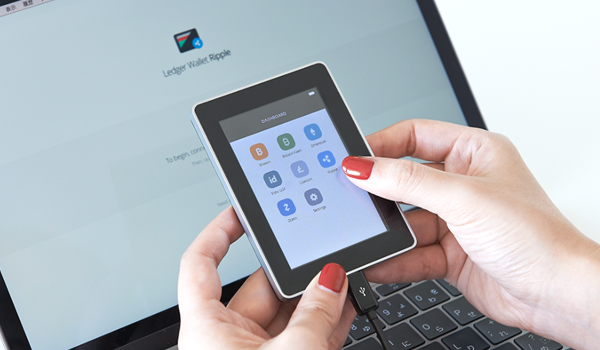
Ledger Blueのセットアップが完了したらパソコンのLedger Liveから保管したい仮想通貨のウォレットをインストールして、取引所やその他のウォレットから仮想通貨をLedger Blueへ送金します。この操作方法はLedger Nano Sと同じです。※Ledger Blueのファームウェアのアップデートは旧アプリのLedger Managerから行う必要があります。Ledger Blueのファームウェアのアップデートの詳細はこちら。
まずはまずはパソコンを立ち上げてChromeを開きます。ブラウザをChrome以外にしている人はChromeのインストールをしましょう。ChromeにてLedgerのアプリ Ledger Live をインストールします。
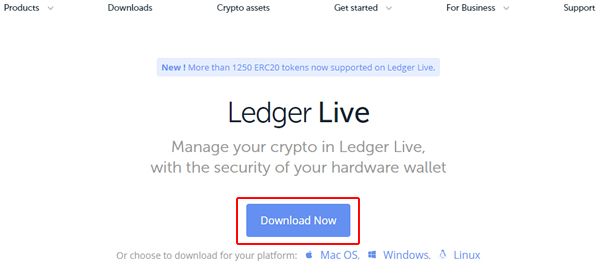
Ledger Live 「Download now」をクリック。
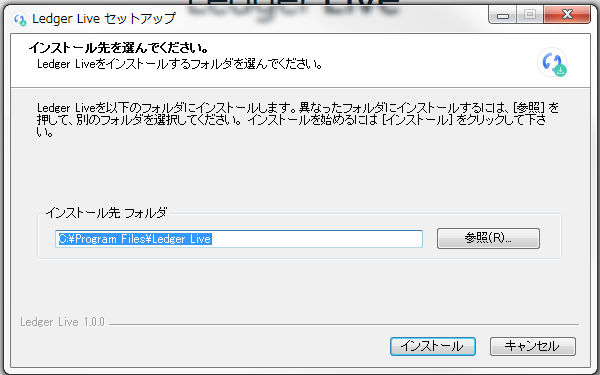
アプリケーションファイルをダブルクリックするとインストールが始まります。Ledger Liveのインストール先を選択してインストールします。Windowsの人はプログラムファイルへ。macの人は必ずApplicationsにインストールして下さい。
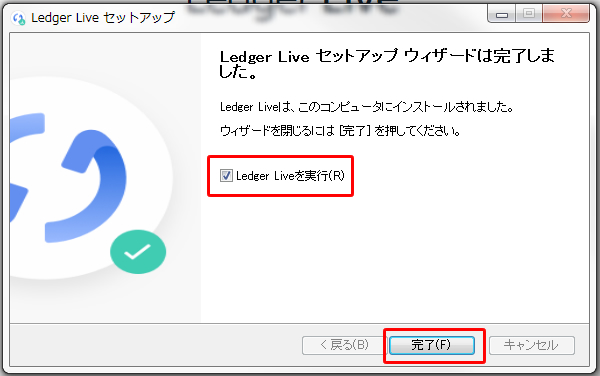
しばらくすると、Ledger Liveのインストールが完了し、ボタンが「Ledger Liveを実行」にチェックを入れ完了を押します。
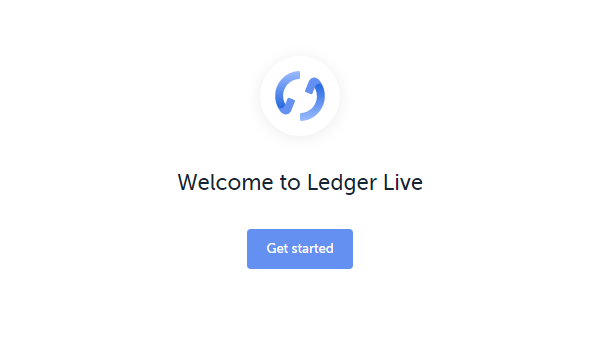
Ledger Liveを開くとWelcome to Ledger Liveと出てきますので、下のGet startedをクリックします。 インストールが終わったら、本体をパソコンに接続しておきましょう。
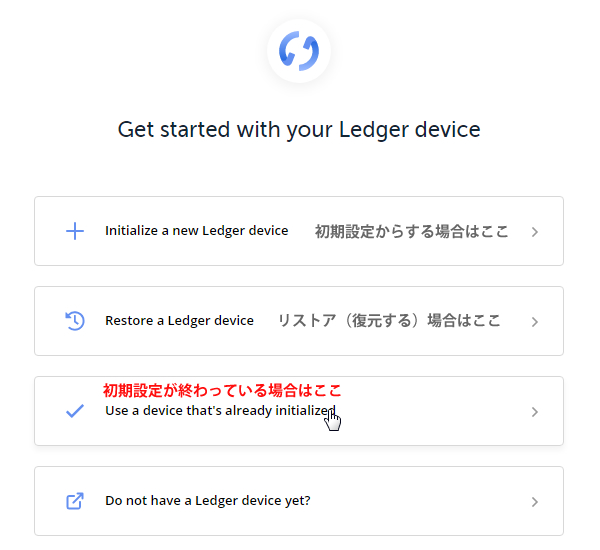
するとこの画面になります。 上から、新規でデバイスのセットアップをする。 リストア(復元)をする 既存のデバイスを接続する 最後はまだLedgerの本体を持っていないという選択肢です。 すでに初期設定が終わっている人、Ledger Nano Sを使ったことがある人は、上から3番目を選択します。基本的に本体の操作である初期設定やリストアはLedger Liveと関係なく本体単体で行える作業なので、上から3番目の「Use a decvice that's already initialized」(初期設定が終わっているデバイス=本体)を選べば問題ないです。
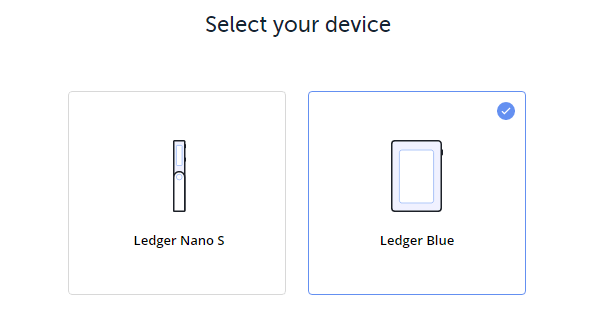
アプリが起動したら、デバイスの選択画面になります。Ledger Blueをクリックして右下のContinueをクリックします。
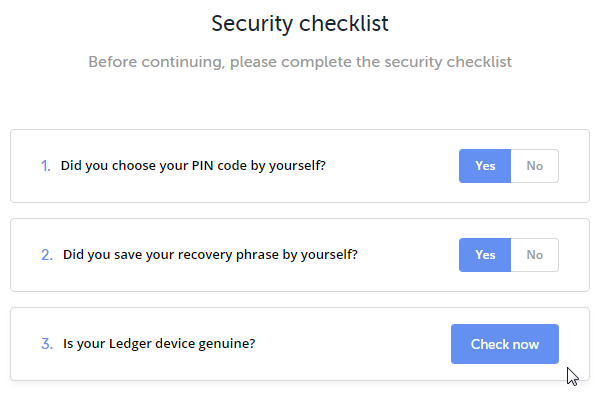
次がセキュリティーの確認事項です。
1.自分でPINコードを設定しましたか?
2.リカバリーフレーズ(24単語の秘密キー)は自分でメモしましたか?
3.あなたのLedgerは正規品ですか?
という質問です。1.2をYESをクリックして、3で「Check now」をクリックすると、正規品であるか?どうかの確認作業に入ります。
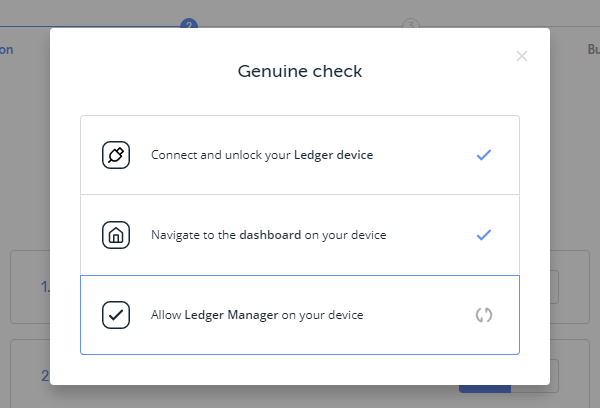
本体に接続してある状態でもLedger Blueがスリープ状態になっていると先に進めないので、スリープ状態になっていたら画面をタップまたは電源ボタンを押して解除、PINコードを入力して下さい。
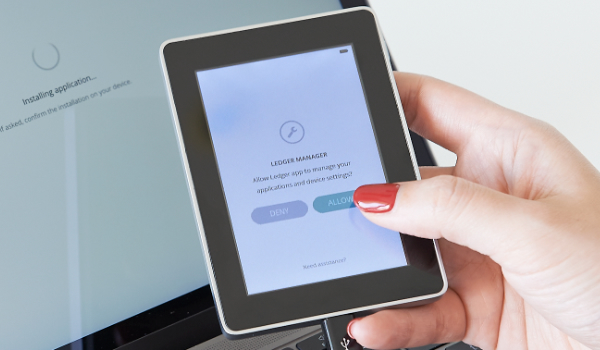
Ledger Blueへのアプリをアイコンの下↓ボタンでインストールを開始すると、Ledger Blue本体に、「Allow Ledger app to manage your applocations and device settings ?」と表示され「DENY」と「ALLOW」と出てきますので、「ALLOW」をタップしてください。タップするとすぐにインストールが開始されます。
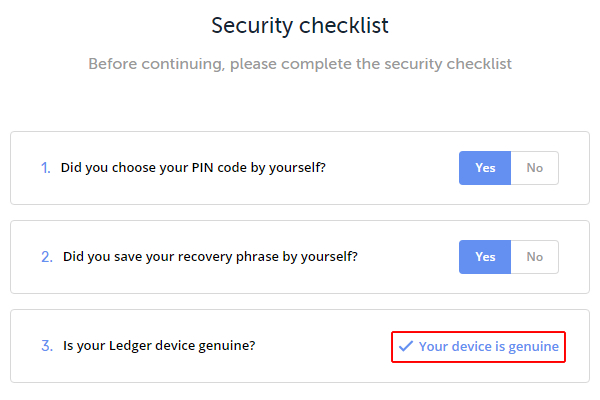
しばらくして問題がなければ、3のところに「✓Your device is genuine」あなたのデバイスは正規品(本物)です。と出てきます。 次に右下のContinueをクリックします。
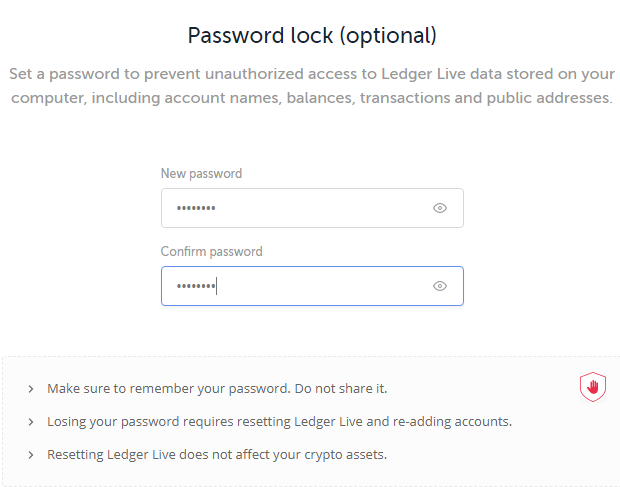
今度はパスワードロックのプションが出てきます。
これからLedger Liveで表示される残高やトランザクション、アカウント名、公開アドレスなどへの不正アクセスを防ぐための設定です。このパスワードはちゃんと覚えておくこと、誰かに教えないこと、パスワードを忘れた場合Ledger Liveがリセットされます。
Ledger Liveがリセットされても秘密キーがあれば問題ないです。再設定をすればまた使えます。 ということが書かれています。というわけで、パスワードを設定しましょう。 New Pass Wordにパスワードを入力して、Confirm passwordにもう一度、同じパスワードを入力します。入力したら、右下のContinueをクリックします。
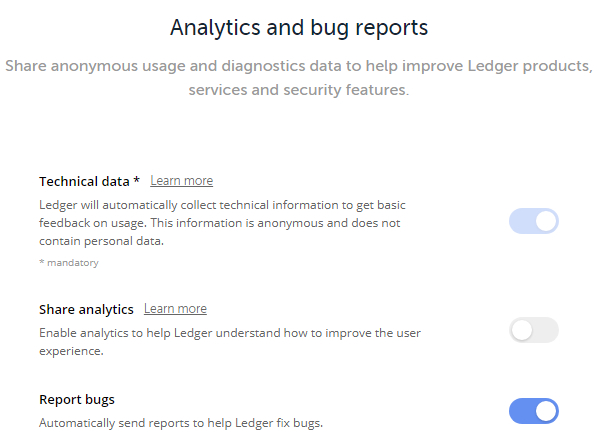
次にバグの報告設定の画面になります。 Ledger Liveや本体のバグを匿名でフィードバックを送るか?バグの分析をLedgerに報告するか? などの設定です。最後のReport bugsだけ最初からチェックされています。 これは自動でLedgerにバグを修正するのに役立つレポートを送ります。という選択肢です。 送りたくない人はオフにしてもいいと思います。設定をしたら、右下のContinueをクリックします。
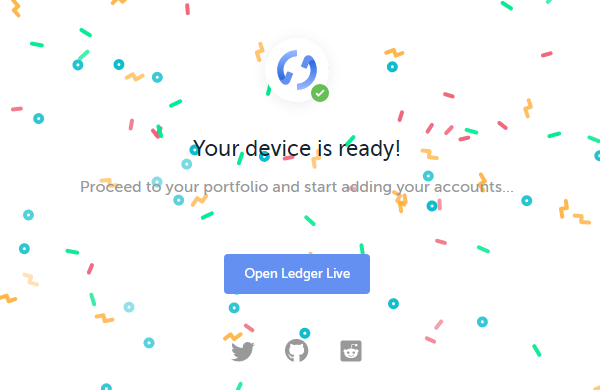
そうすると次に、あなたのデバイスの準備ができました。と出てきます。 Open Ledger Liveをクリックします。
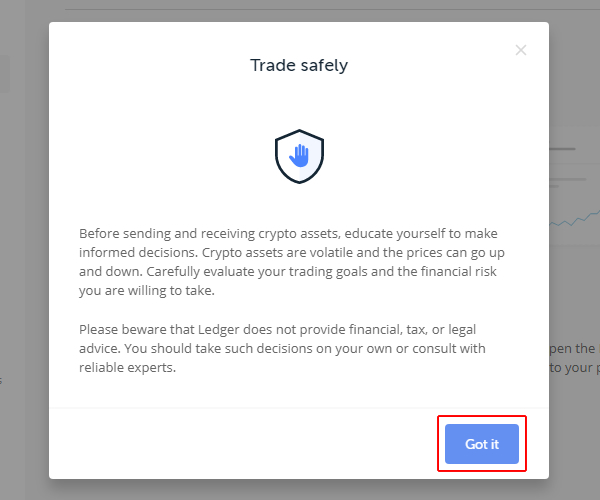
次に注意書きが出てきます。トレードを安全に。 「仮想通貨を送る前に自分で必要な教養を身に着けましょう。すべての決定はあなたの責任です。 仮想通貨は上下が激しくためそのリスクを承知の上、自己責任のものとします。 また、Ledgerは仮想通貨の金融、税金、法的なアドバイスはしません。すべてあなた自身で決定するか、専門家のアドバイスを受けてください。」というようなことが書かれています。 わかりました。ということで「Got it」をクリックします。
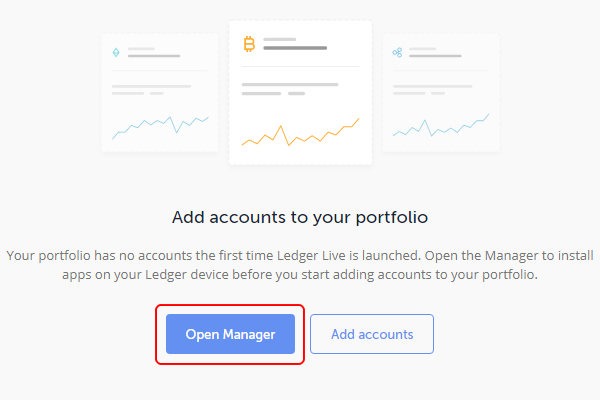
次にアカウントをあなたのポートフォリオに登録しましょうと出てきます。Ledger Blue本体へのアプリのインストール機能はOpen Managerになります。Open Managerをクリックします。
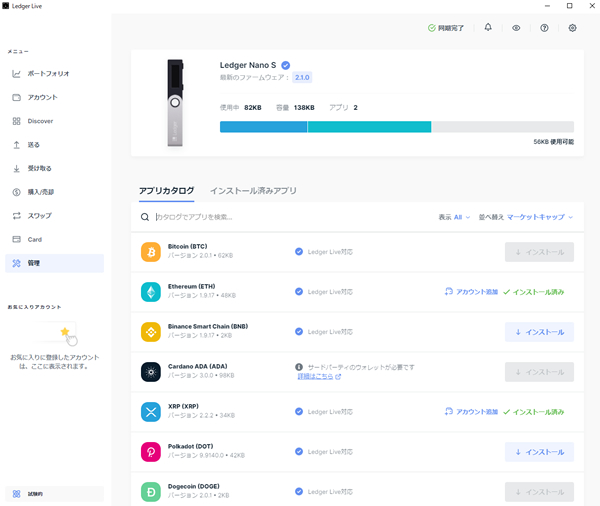
初期設定が済んだばかりの場合はここにファームウェアのアップデートのアラートメッセージが出ていると思います。Ledger Blueの最新のファームウェアは2.1.0です。ファームウェアのアップデートをするにはこちらのページをご確認下さい。すでにアップデートが終わっている場合、ビットコインのアプリから本体にインストールする必要があります。
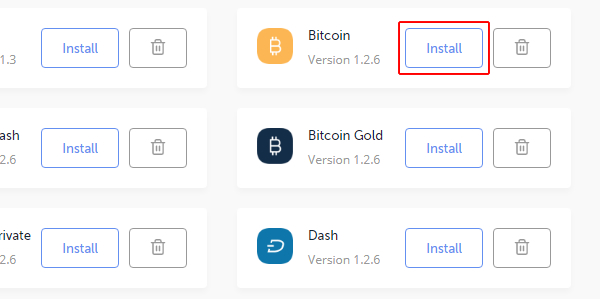
ビットコインのアプリを本体にインストールするには、Managerのページのアプリ一覧にあるビットコインのInstallボタンをクリックします。するとLedger LiveがLedger Blueにアクセスします。この画面を開く際に「Allow」のチェックは済んでいるので、本体の操作は必要ないです。本体がスリープ状態になっている場合はスリープを両ボタン同時押しして解除して、PINコードを入力して下さい。
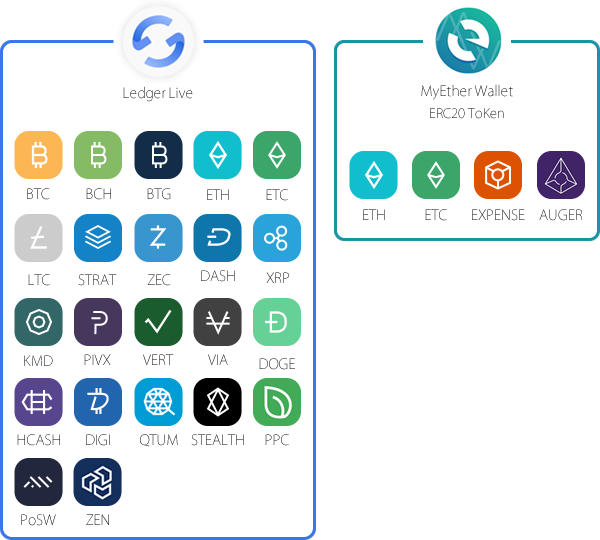
「Ledger Live」では22種類の仮想通貨を管理することができます。ERC20トークン等、MyEtherWalletで連携するものはそれぞれのマニュアルを確認して操作してください。
アプリをインストールした後、USBに接続したLedger Blueで管理したい仮想通貨のアイコンを選択して、アプリとLedger Liveの同期を待ちます。
ウォレットアプリは同時に開いておくことはできません。MyEtherWalletやその他のウォレットアプリが起動していない状態で、使用したいアプリを起動してください。アプリを複数開いていると、エラーが表示されるようになりましたが、MyEtherWallet(マイイーサウォレット)などの操作をした後はページを閉じてからLedger Liveを立ち上げてください。
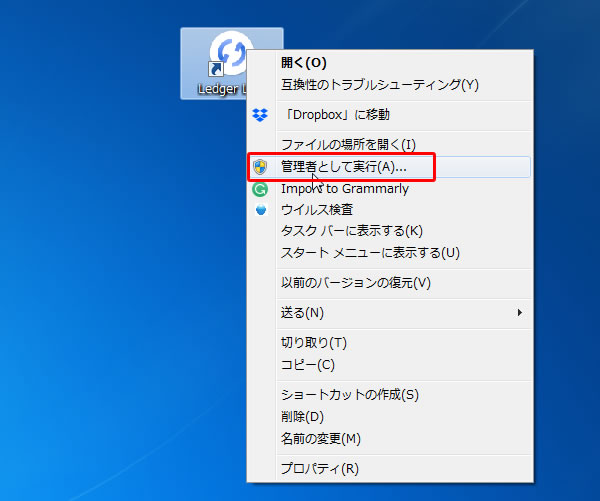
他のウォレットアプリが開いていないか?パソコンの再起動を試してみて下さい。ウイルスソフトのアップデートやOSのアップデートが妨げになることがあります。またUSBドライブのエラー、USB接続口の故障がないか?トラブルシューティングを確認して下さい。 ウイルスソフトがLedger Liveの動きをブロックしていることもありますので、一時的にウイルスソフトの動きを止めてみてください。 それでもうまくいかない場合、一度Ledger Liveを閉じてから、Ledger Liveのショートカットを右クリックして管理者として実行をしてみてください。
この記事が参考になったらいいね!
シェア、ブックマークをお願いします